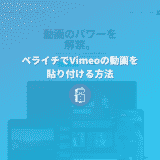こんにちは。遠藤(@webmaster_note)です。2020年ごろから音声コンテンツが盛り上がって、ポッドキャストを配信する人も多くなってきましたね。
SNSでも音声コンテンツに対応する流れが強くなっています。Facebookも2021年6月21日に、Facebookページなどでポッドキャストを聴けるようになると発表をしました。
WEBマスターの手帳でも、Facebookページとポッドキャストが連携できるようになったので、早速、配信をしているポッドキャストを2つとも連携をさせてみました。
Facebookページでポッドキャストを聴けるようになる
Facebookページとポッドキャストを連携すると、Facebookページ上でポッドキャストのタブが表示されて、ポッドキャストを聴くことができるようになります。
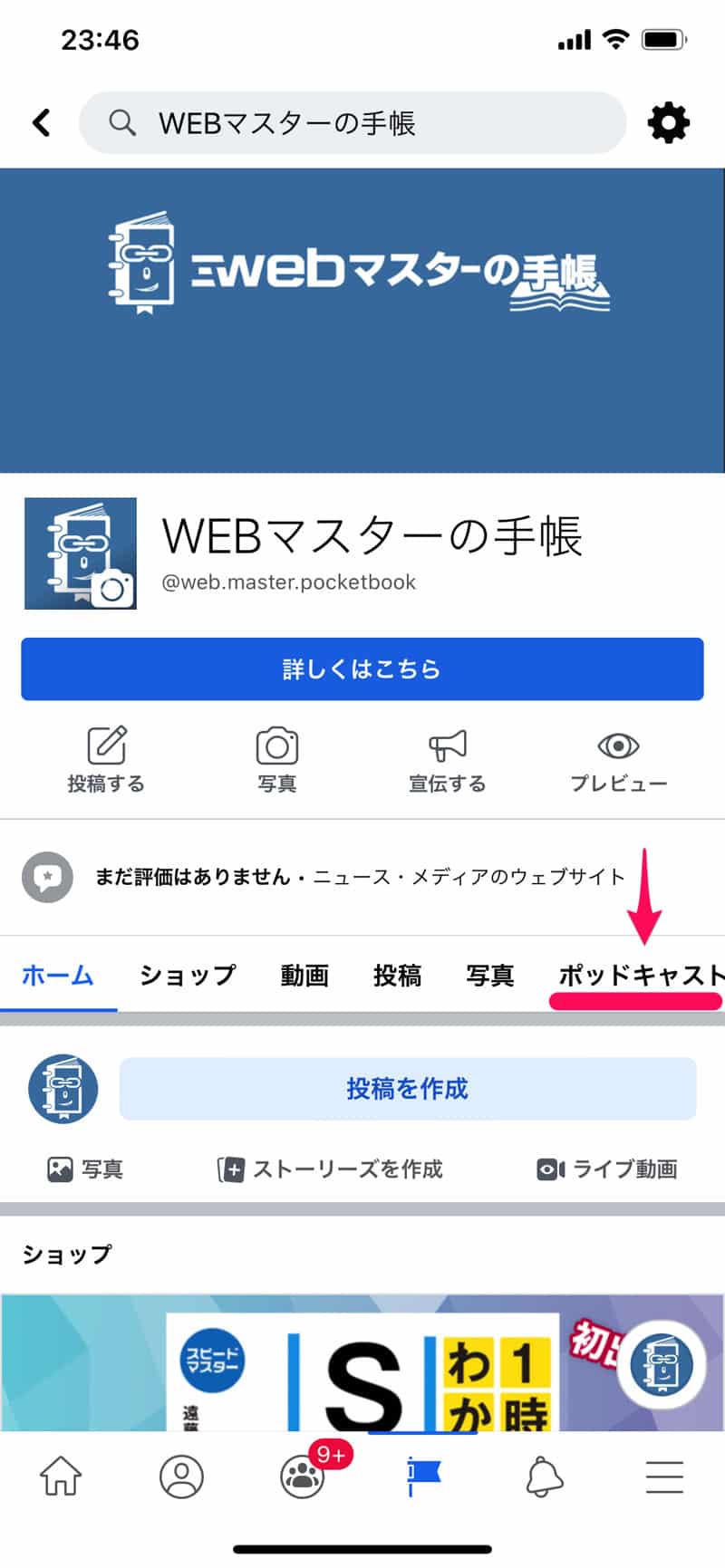
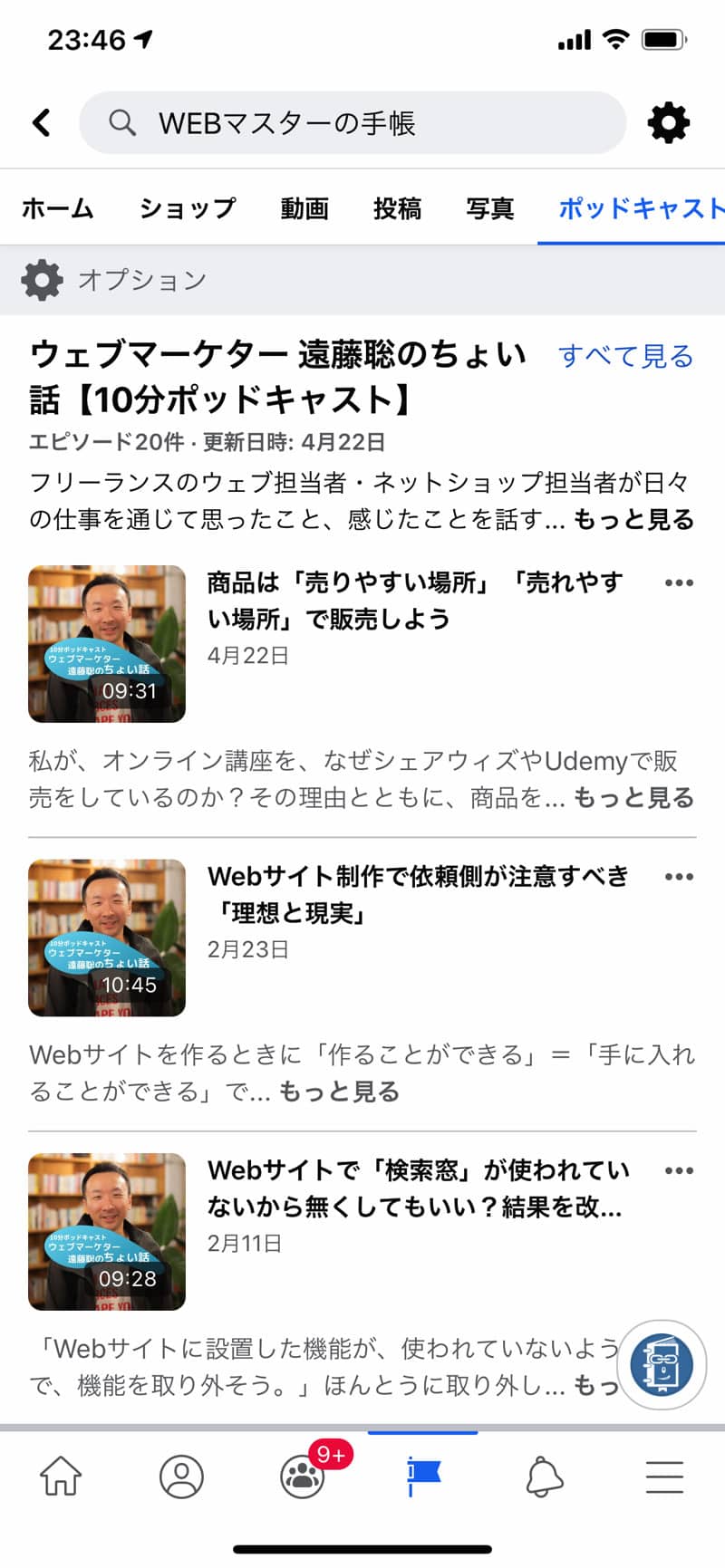
ポッドキャストを聴き始めると、ページを移動しても、画面の下にポッドキャストが表示され続けて、聴き続けることができます。
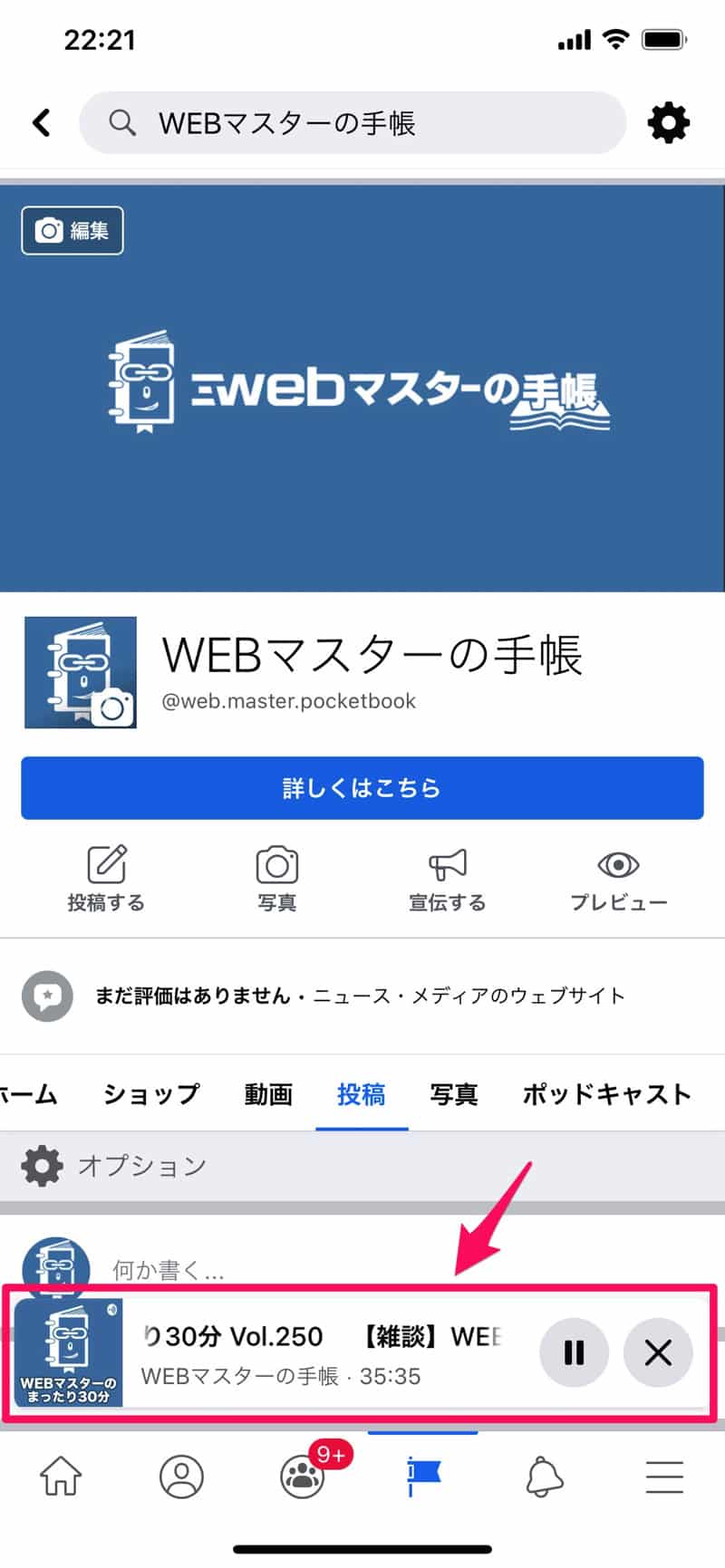
※2021年10月2日時点では、Facebookのスマートフォンアプリでのみ、ポッドキャストの表示や聴くことができるようです。
Facebookページに音声データをアップロードしたり、Facebookでポッドキャストを収録するわけではありません。SpotifyやAppleポッドキャストなどで配信をしているポッドキャストが聴けるようになるだけです。
そのため、ポッドキャストを配信していないと、Facebookページでポッドキャストを表示することはできません。
Facebookページでポッドキャストを表示する方法
それでは、Facebookページとポッドキャストを連携させて、ポッドキャストを聴けるようにする方法です。
まずは、パソコンブラウザで管理しているFacebookページを開きます。画面の左側に「ポッドキャスト」の表示があれば、ポッドキャストと連携することができます。
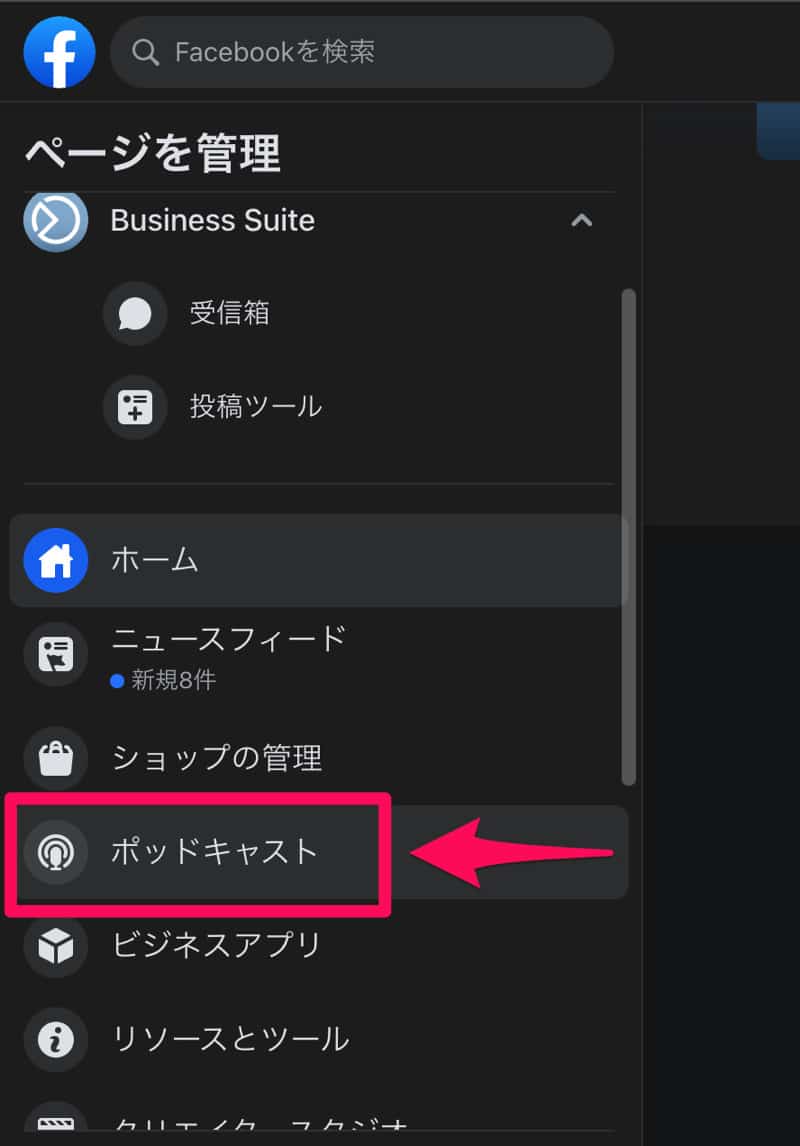
「ポッドキャスト」をクリックして開きましょう。英語でポッドキャストの追加画面が表示されます。「Add podcast」の青いボタンをクリックしましょう。
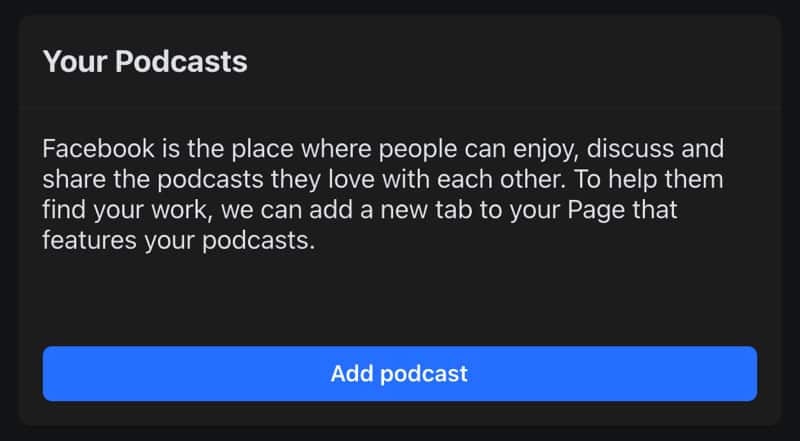
ポッドキャストのRSSフィードを入力する画面が表示されます。SpotifyやAppleポッドキャストなど、あなたが配信をしているポッドキャストのRSSフィードを入力して「追加」をクリックしてください。
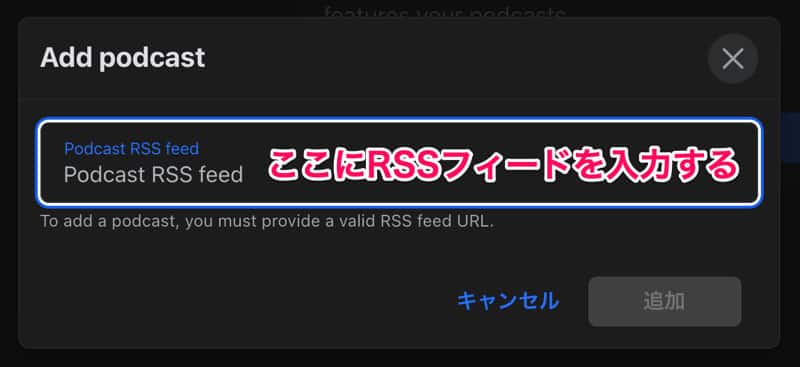
「追加」をクリックすると、Facebookから「認証コード」がメールで届きます。
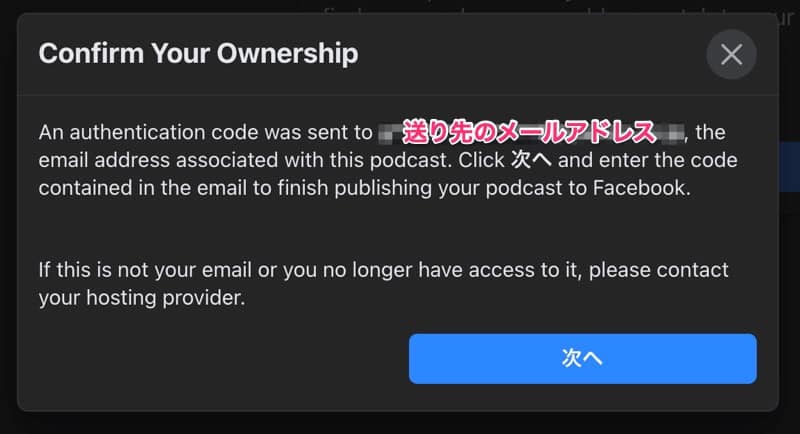
Facebookから認証コードが記載されているメールが届いたら、認証コードをコピーしましょう。
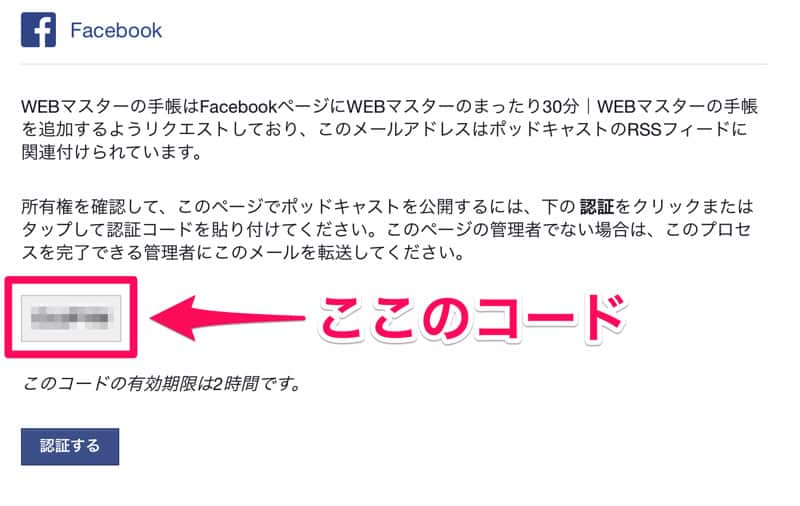
認証コードをコピーしたら、Facebookページのポッドキャスト設定画面に戻ってください。
「認証」という項目に「Authenticate podcast」の青いボタンをクリックします。
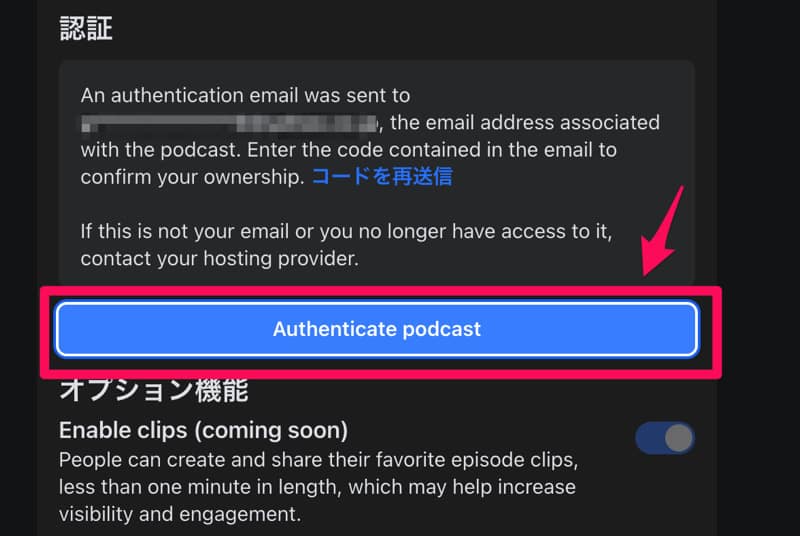
認証コードの入力画面が表示されるので、先ほどコピーした「認証コード」を入力(貼り付け)しましょう。入力をしたら「認証する」をクリックします。
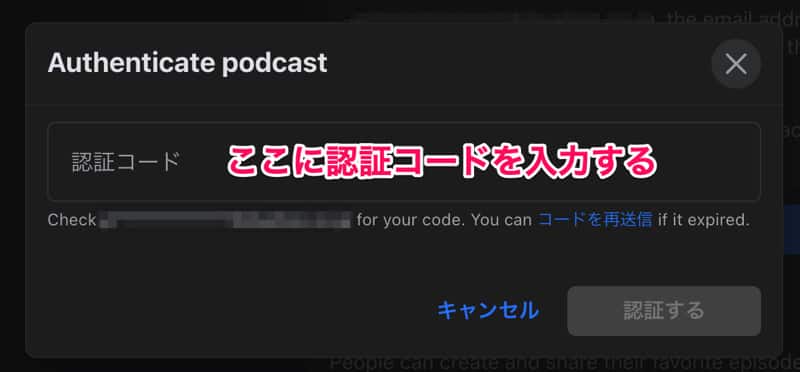
認証コードが完了したら、ポッドキャストの公開画面が表示されるので「Publish Podcast」をクリックします。
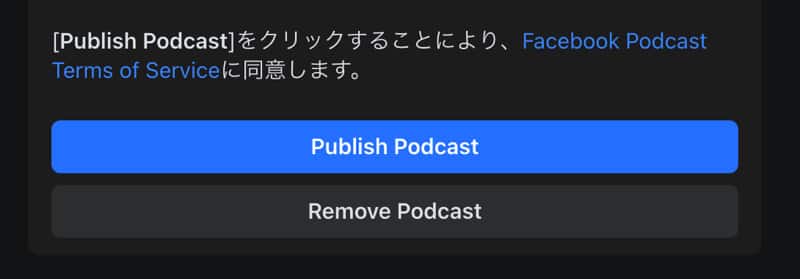
これで作業は完了です。ポッドキャストの画面に、追加したポッドキャストが表示されているはずです。
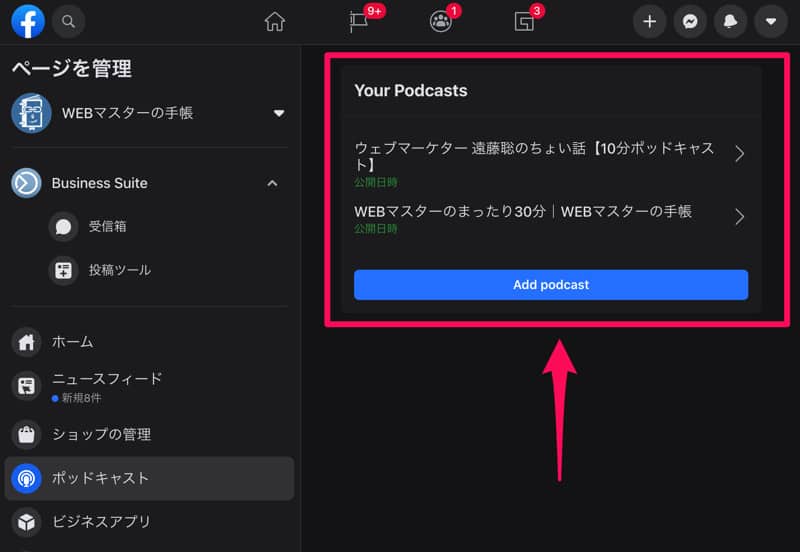
追加できるポッドキャストは1つだけではなく、複数、追加できるようです。
Facebookでもポッドキャストが聴けるようにしておこう
RSSフィードを利用しているため、Facebookページにポッドキャストを追加しておけば、ポッドキャストを配信すれば、自動で、Facebookページにも新エピソードが表示されます。
ただし、現時点では、新しいエピソードが配信されてもFacebookページで投稿されるわけではないようです。ポッドキャストタブに表示されるだけなので、必要に応じて、ポッドキャストをシェアすれば、Facebookページの投稿として、タイムラインに流れます。
ポッドキャストに馴染みがない人でも、Facebook上で気軽にポッドキャストを聴けるのは、メリットですね。
ポッドキャストを配信している方は、ぜひFacebookページと連携させてみてください!